こちらでは Windows 11 のパソコンでパソコンが起動している状態からセーフモードで開く方法をご紹介します、ちなみにセーフモードとは必要最小限の環境で Windows を起動するモードですね、例えばパソコンが正常に起動しなくなった時にはこの必要最小限の状態で起動して、不具合の原因になっていそうなプログラムを削除したり、他にもグラボのドライバーを削除する時なんかもこのセーフモードで行うと良いと言われていますので、それなりに多くの方がセーフモードを利用する機会があるのではないでしょうか、以前にも Windows 10 の設定アプリから セーフモードを開く方法 はご紹介したのですが、Windows 11 ではこの設定アプリの項目が結構変更されてしまっているんですよね、そこで今回は設定アプリからセーフモードでパソコンを起動する方法の Windows 11 版をご紹介してみたいと思います。
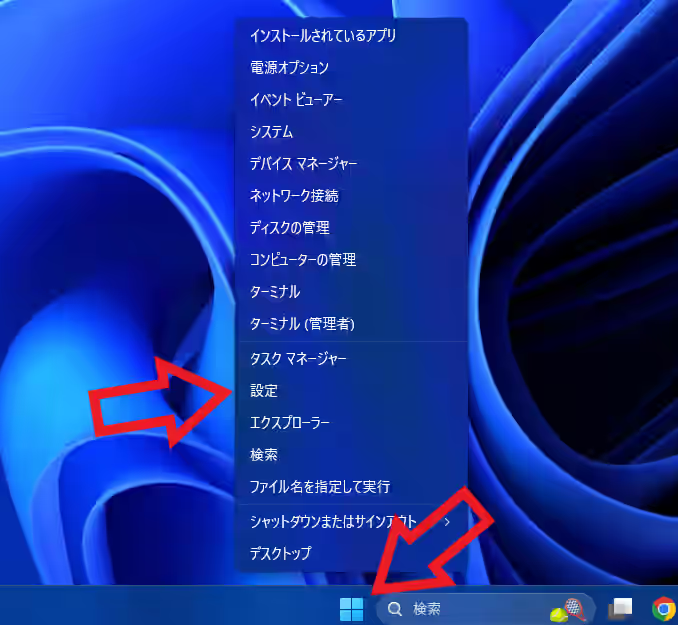
まずは Windows 11 の「設定」アプリを開いてください、タスクバーのスタートボタンを右クリックしてメニューから「設定」をクリックですね、ちなみにキーボードの「Windows + I」のホットキーでも「設定」アプリを開けます。
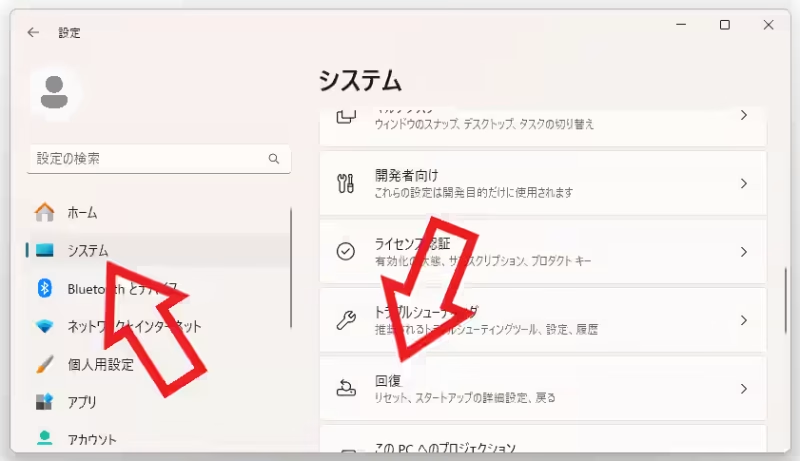
「設定」アプリが開いたらまずは左端のメニューから「システム」をクリックしましょう、これでシステムの設定ページが開くので「回復」の項目をクリックします。
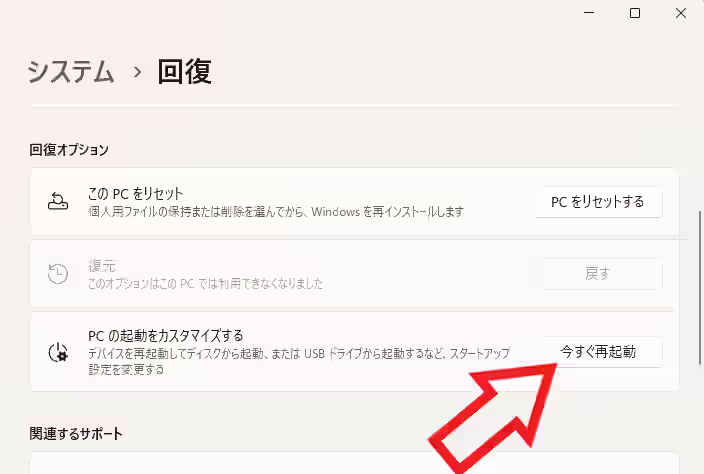
「回復」設定ページが開いたら「PC の起動をカスタマイズする」の項目に「今すぐ再起動」というボタンがありますのでこちらをクリックしてください。
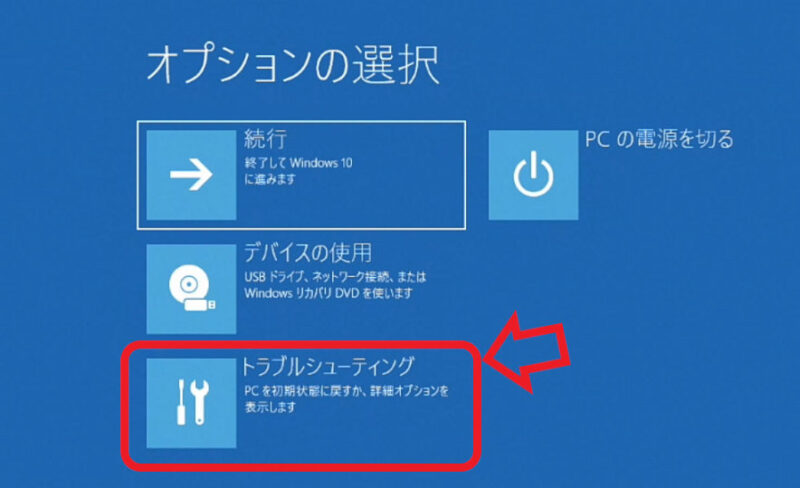
ちなみにここからの作業は Windows 10 も 11 も同じですね、なので申し訳ありませんが画像は使い回しです、もし 11 と 10 で微妙な違いとかあったらご容赦ください、パソコンの再起動が始まったら上の画像の画面が開きますので「トラブルシューティング」をクリックします。
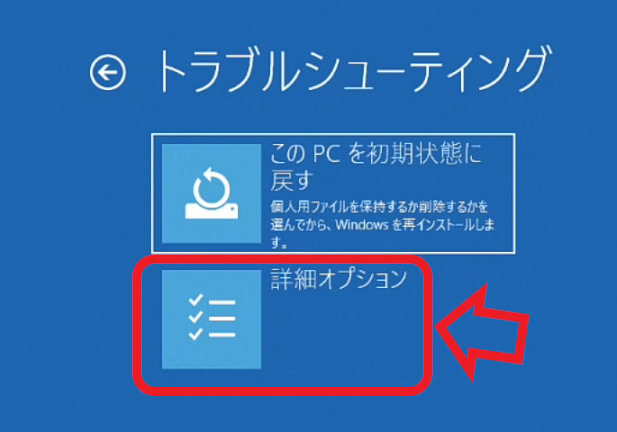
トラブルシューティングのページが開いたら次は「詳細オプション」をクリックですね。
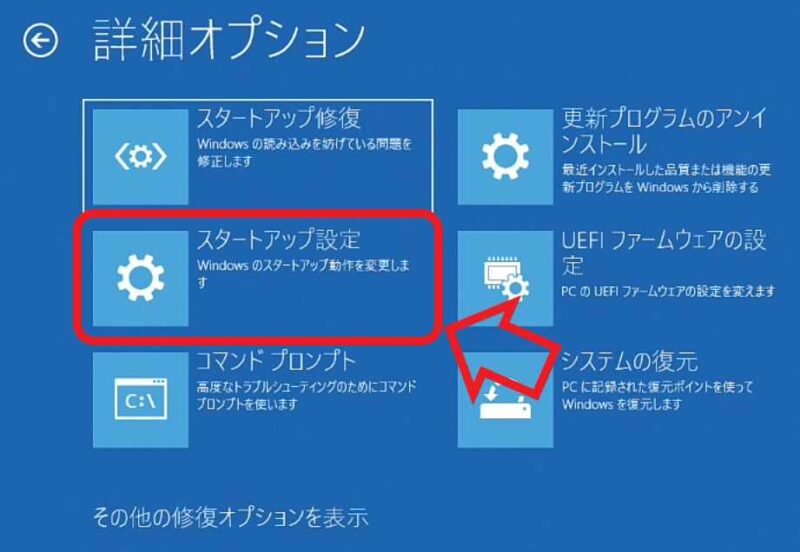
詳細オプションのページが開いたら「スタートアップ設定」をクリックして。
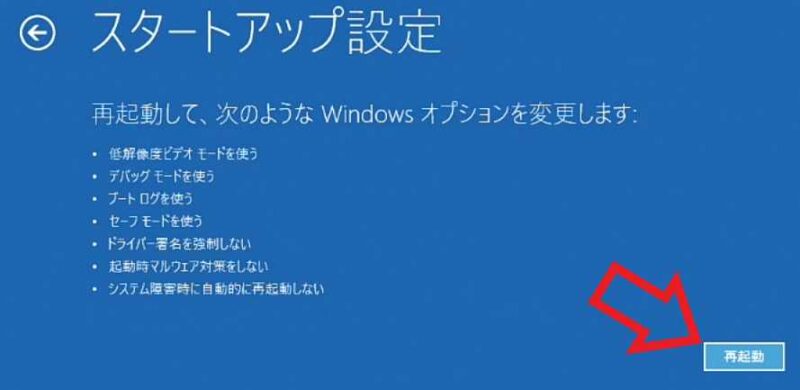
スタートアップ設定のページが開いたら「再起動」ボタンをクリックしましょう。
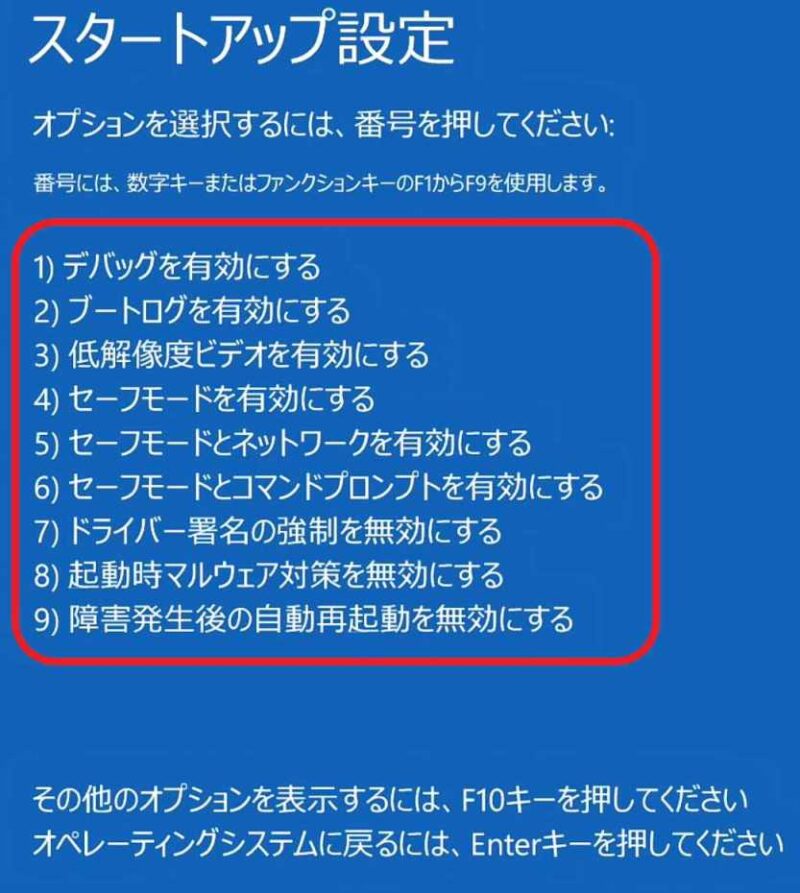
するともう一度パソコンの再起動が始まり上の画像の画面が開きますので、開きたい項目の数字のキーをキーボードで入力してください、つまりセーフモードを開きたい場合は「4」のキーを入力すれば良いわけですね、ちなみに「4」と「5」と「6」の違いは以下のような感じです。
4)セーフモードを有効にする
必要最小限で起動するセーフモードの基本的なモードです。
5)セーフモードとネットワークを有効にする
こちらは 4 の基本的なモードにネットワークドライバーとサービスを追加して、インターネットにもアクセスする事ができるようにしたモードです。
6)セーフモードとコマンドプロンプトを有効にする
こちらはセーフモードでコマンドプロンプトを使いたい場合に選択するモードですね。

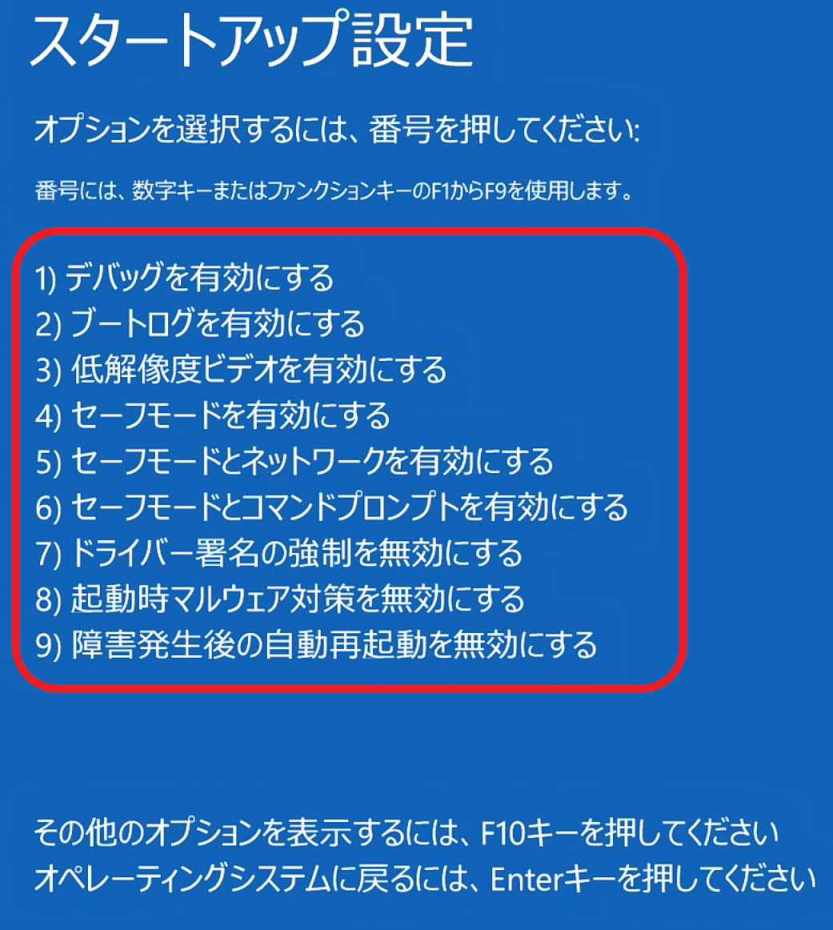
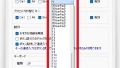
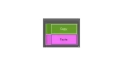
コメント